Como alterar o nome de usuário e o nome de exibição do Twitch

Quer dar um novo começo ao seu perfil do Twitch? Veja como alterar o nome de usuário e o nome de exibição do Twitch com facilidade.
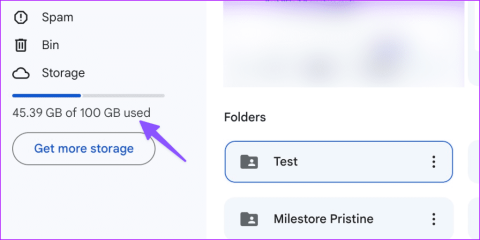
Embora o Gmail tenha uma integração perfeita com o aplicativo Mail padrão no Mac e iPad, alguns ainda preferem verificar seus e-mails no navegador Safari. O Gmail na área de trabalho oferece mais recursos e opções de personalização para gerenciar e-mails como um profissional. Ainda assim, muitos usuários frequentemente enfrentam problemas ao carregar o Gmail no Safari no iPhone, iPad e Mac. Se você estiver entre os afetados, verifique as principais maneiras de consertar o Gmail que não funciona no Safari.
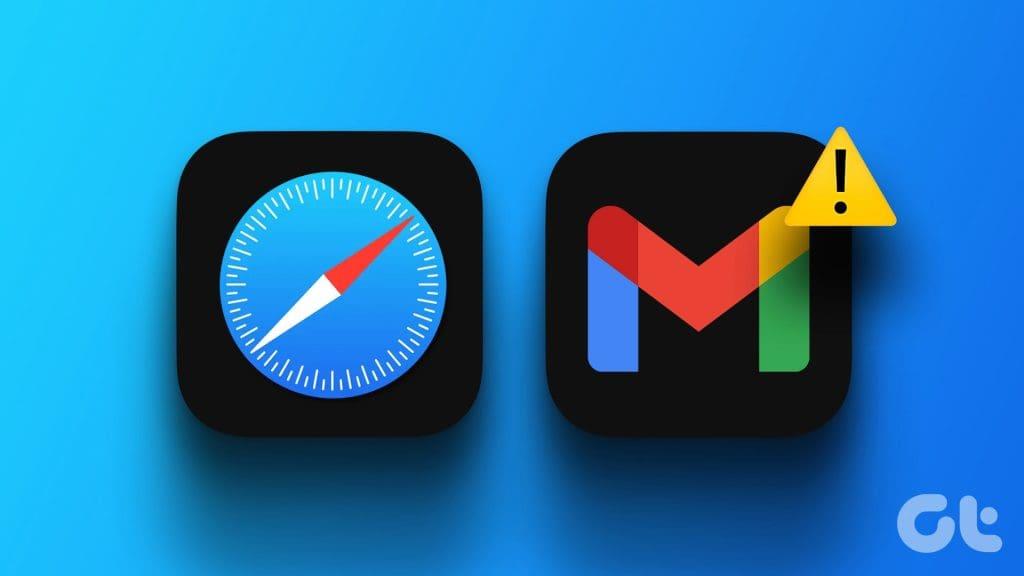
Você pode perder alguns e-mails importantes quando o Gmail não carrega no Safari. Vários fatores podem afetar a configuração do Gmail no Safari. Vamos cobrir o básico primeiro e passar para truques avançados para consertar o Gmail que não abre no Safari.
Se o seu Mac ou iPad tiver uma conexão de rede incompleta, o Safari não poderá carregar o Gmail. Você pode expandir o Centro de Controle e ativar o modo Avião no iPad. Desative-o depois de algum tempo e tente carregar o Gmail novamente.
Os usuários de Mac podem se conectar a uma rede Wi-Fi de alta velocidade, testar a velocidade da Internet e visitar o site do Gmail no Safari sem problemas. Verifique nosso guia dedicado sobre como corrigir problemas persistentes de Wi-Fi no Mac .
Quando você visita o Gmail pela primeira vez no Safari, ele solicita os detalhes da sua conta do Google. Você precisa inserir seu endereço e senha do Google para evitar erros. Se você esquecer sua senha do Gmail, redefina-a e tente novamente.
O Gmail faz parte do armazenamento da sua conta do Google com 15 GB de espaço livre. O armazenamento é dividido entre Google Drive, Google Fotos e Gmail. Se você estiver com pouco espaço em sua conta do Google, poderá enfrentar problemas para receber ou enviar e-mails. Você pode visitar o Google Drive na web e verificar o espaço da sua conta no canto inferior esquerdo.
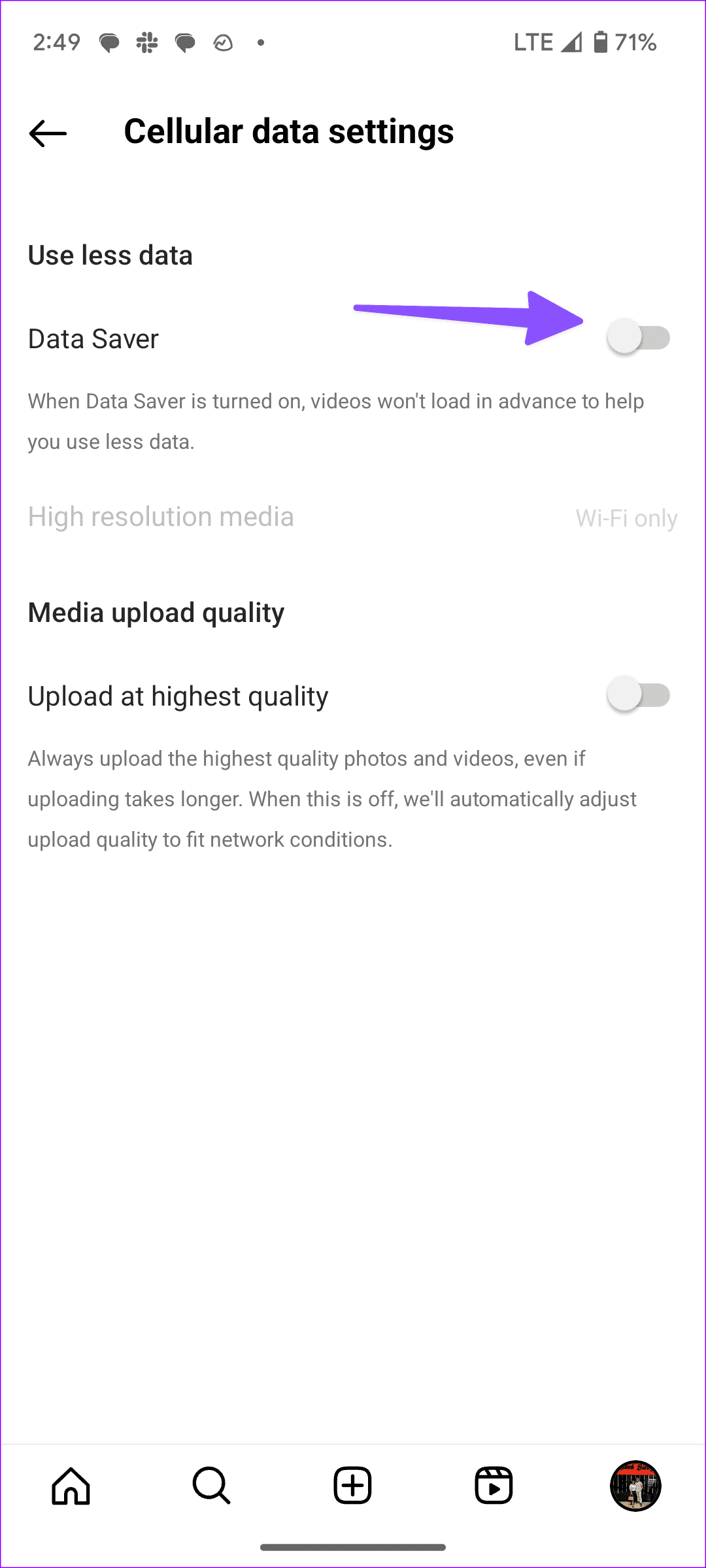
Confira nosso guia para liberar e resolver o problema de pouco armazenamento no Google Drive .
Você está usando uma rede VPN ativa no seu Mac ou iPad? Se o servidor conectado sofrer uma interrupção, você poderá ter problemas para carregar o Gmail e outros sites. Você deve desabilitar a VPN e tentar novamente.
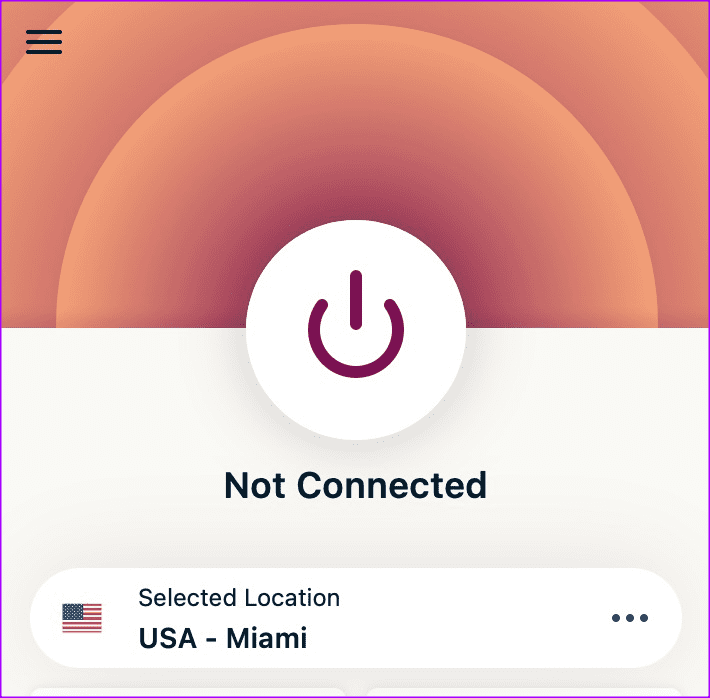
Você também deve verificar o status do servidor do Gmail via Downdetector e, em caso de interrupção, aguardar que o Google resolva o problema e tentar novamente após algum tempo.
Um cache corrompido do Safari pode ser o principal culpado aqui. Você deve limpar o cache seguindo as etapas abaixo.
Passo 1: Inicie o Safari no Mac. Selecione Safari e abra Configurações.

Passo 2: Vá para o menu Privacidade e selecione Gerenciar dados do site.
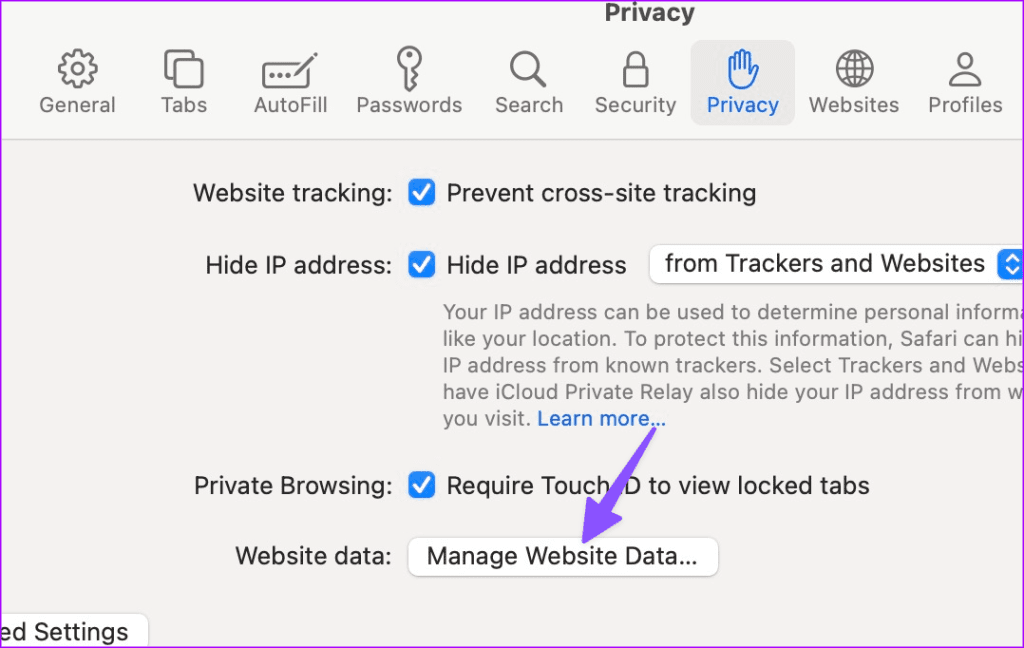
Etapa 3: pesquise Gmail, selecione-o e clique em Remover.
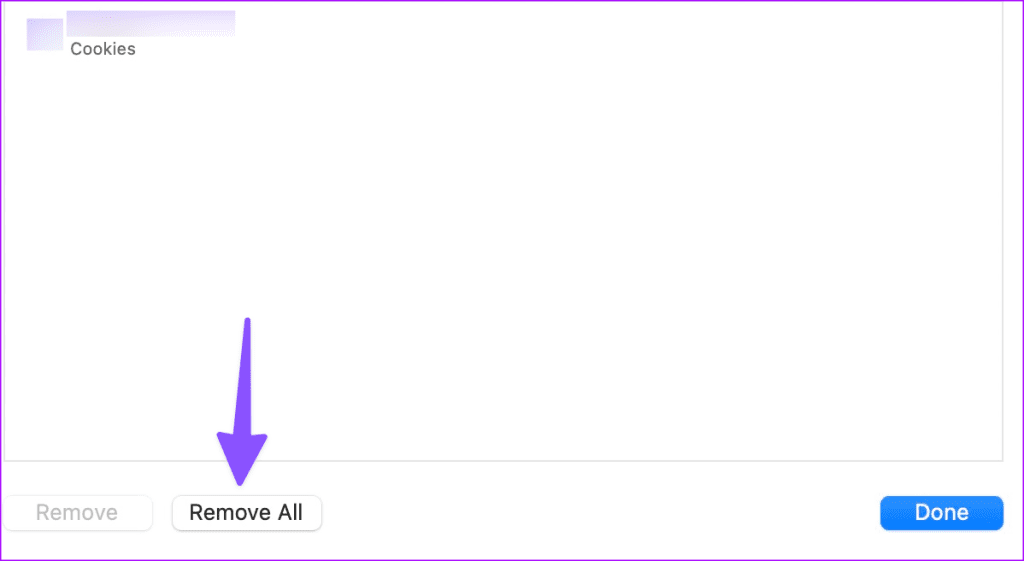
Passo 1: Inicie o aplicativo Configurações e vá até Safari. Selecione 'Limpar histórico e dados do site'.
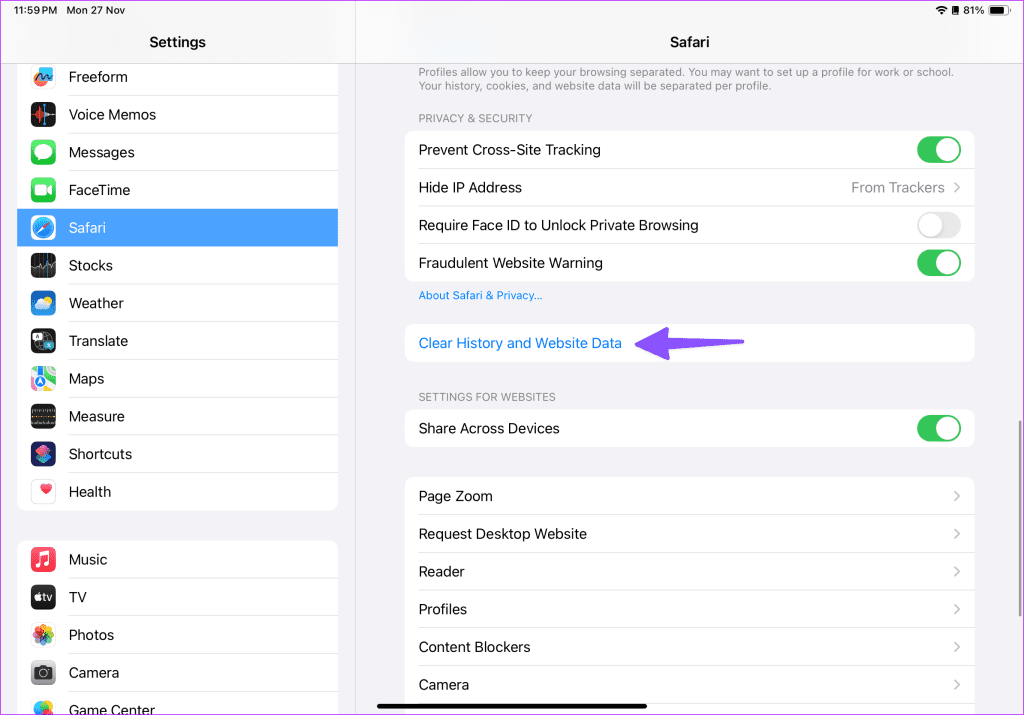
Passo 2: Toque em Limpar histórico no menu a seguir.
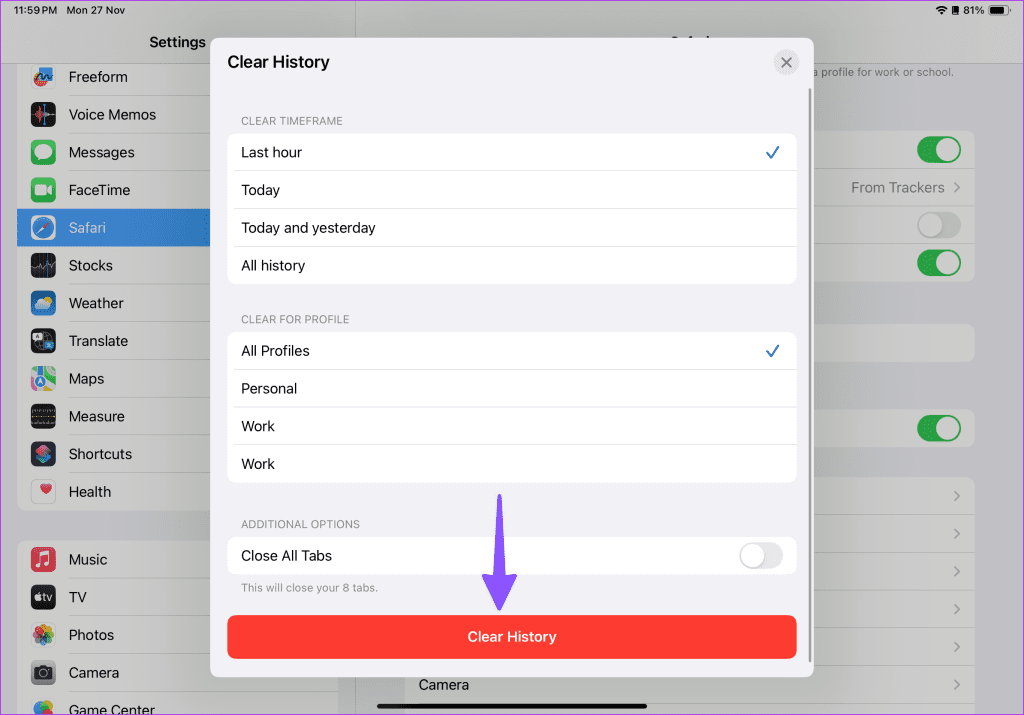
Uma das extensões corrompidas do Safari pode interferir no Gmail. Pode ser necessário desinstalar extensões irrelevantes do Safari.
Passo 1: Inicie o Safari no Mac. Clique no menu Safari no canto superior direito da barra de menu e escolha Configurações no menu de contexto.

Passo 2: Vá para a guia Extensões. Escolha a extensão relevante na barra lateral esquerda e selecione Desinstalar ao lado de extensões desnecessárias no painel direito.
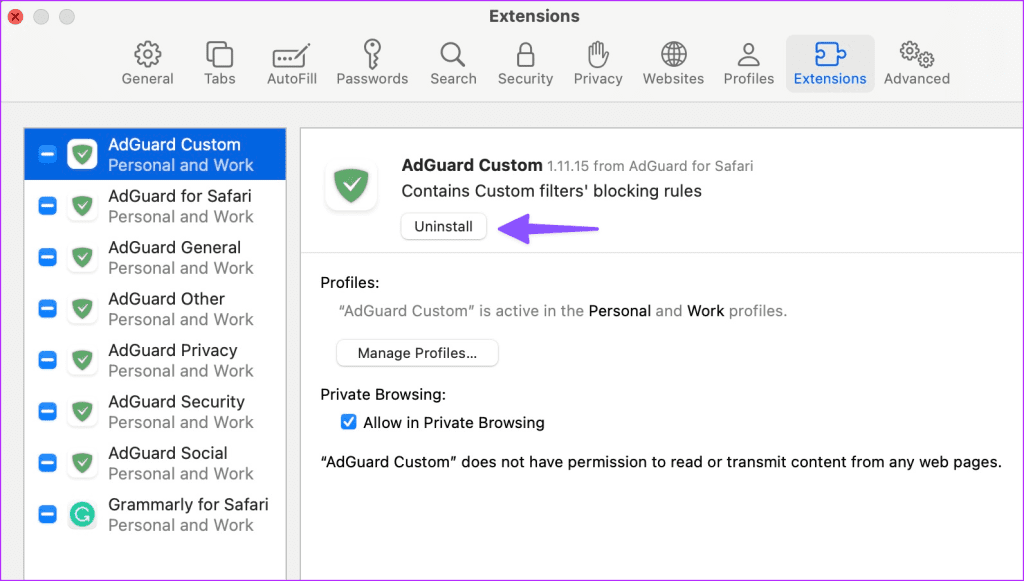
Private Relay é um complemento de segurança bacana para assinantes do iCloud+. Funciona no Safari e no Mail e oculta seu endereço IP de olhares indiscretos. Você pode desativar o Private Relay e carregar o Gmail no Safari.
Passo 1: Clique no ícone da Apple no canto superior esquerdo da barra de menu e escolha Configurações do sistema no menu de contexto.

Passo 2: Selecione sua conta Apple na barra lateral esquerda e clique em iCloud no painel direito.
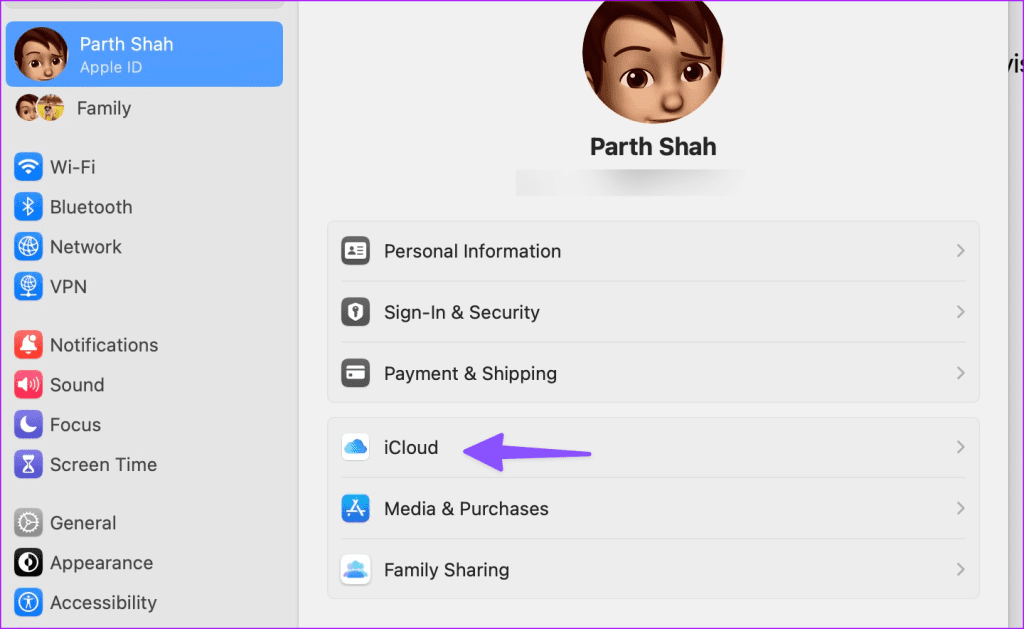
Etapa 3: Selecione Private Relay e desative a opção.
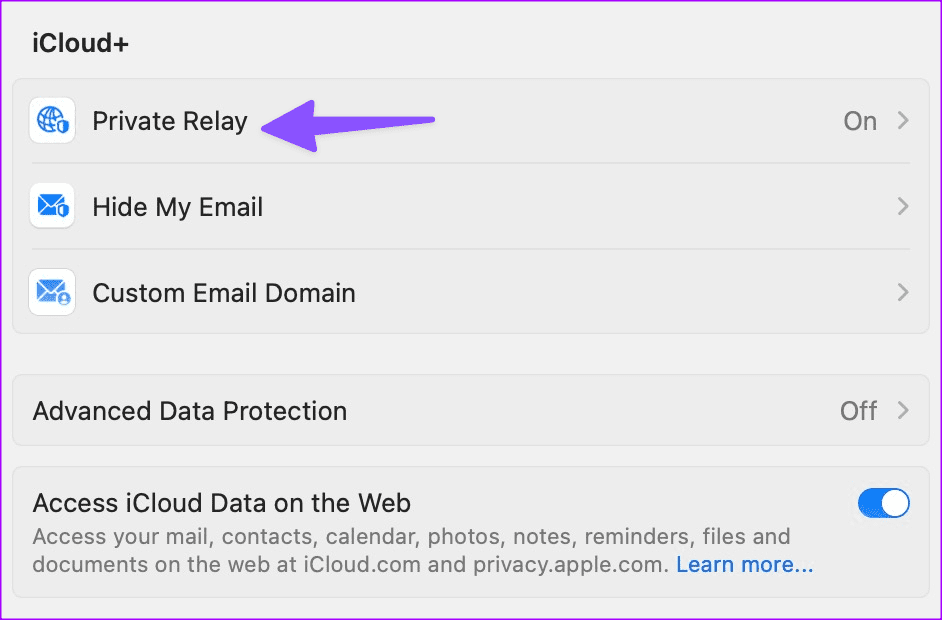
Passo 1: Inicie o aplicativo Ajustes no seu iPad e toque na sua conta Apple no canto superior esquerdo. Toque em iCloud no painel direito.
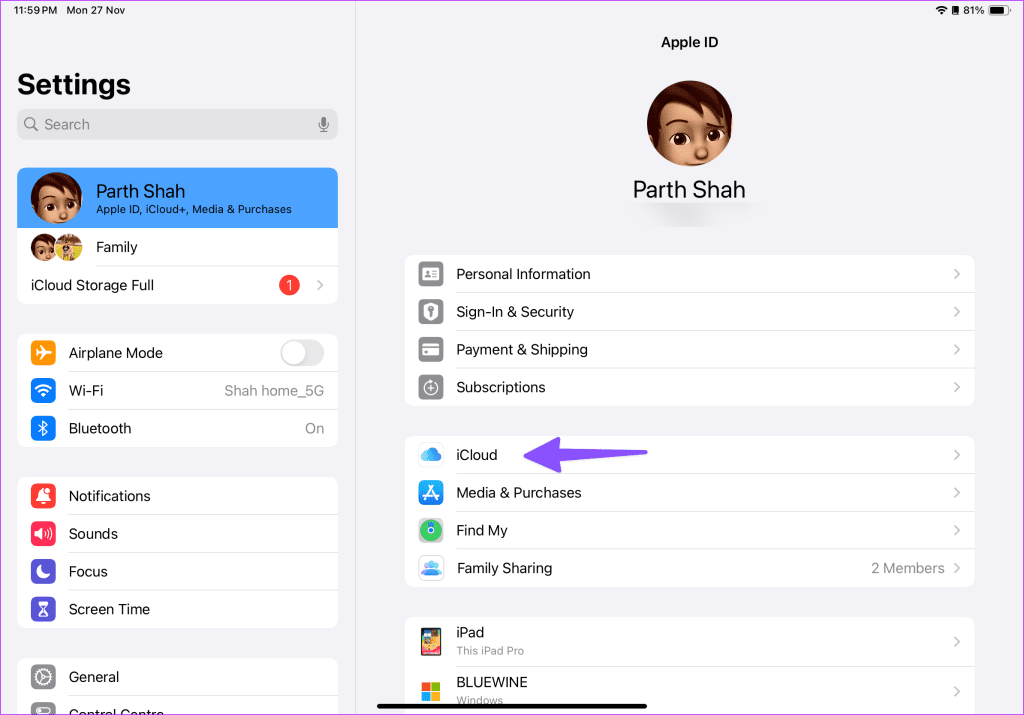
Passo 2: Em seguida, escolha Retransmissão Privada.
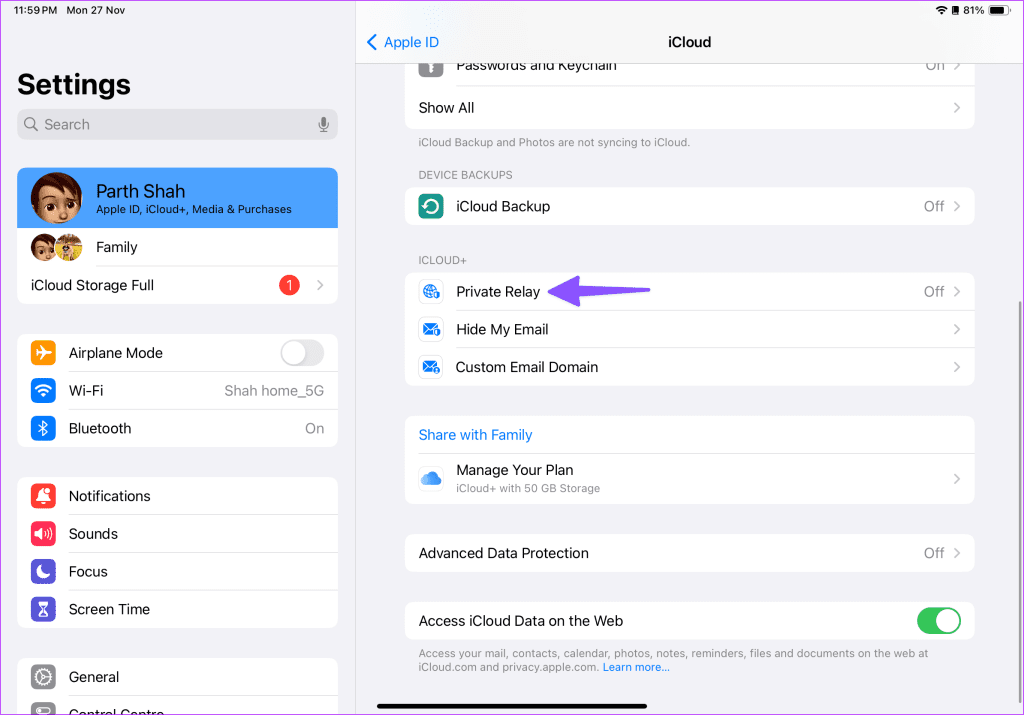
Etapa 3: desative o botão de alternância ao lado de Private Relay.
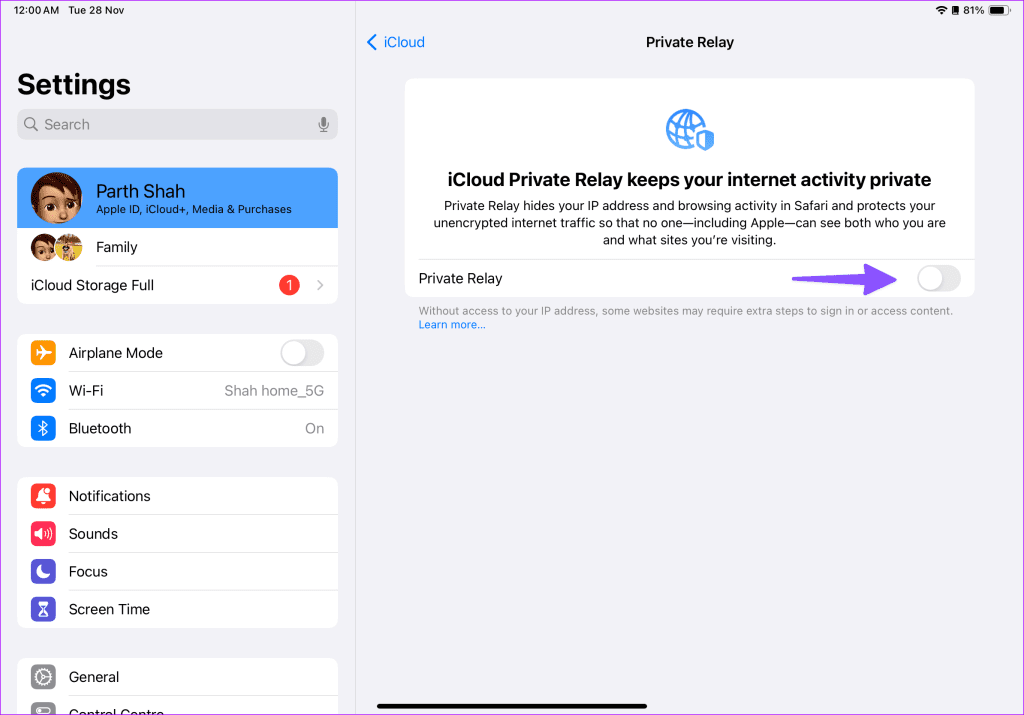
Você ainda enfrenta problemas ao carregar o Gmail no Safari? Você pode configurar o Gmail com o aplicativo Mail padrão e verificar todos os seus e-mails. Se você não é fã do aplicativo Mail no iPad, baixe o aplicativo Gmail na App Store no iPad.
A Apple atualiza o Safari com os sistemas operacionais relevantes. Portanto, se você não o atualizou em seus dispositivos Apple, pode instalar as versões mais recentes do macOS e iPadOS e visitar seus sites favoritos no Safari sem falhas.
Passo 1: Clique no ícone da Apple no canto superior esquerdo da barra de menu e escolha Configurações do sistema no menu de contexto.

Passo 2: Vá até Geral e selecione Atualização de software.
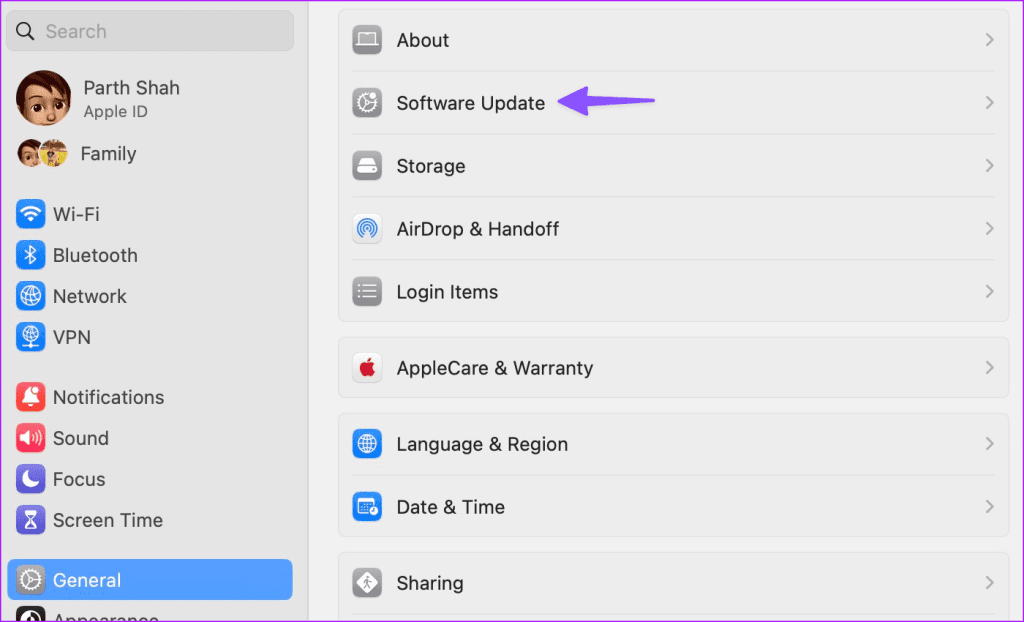
Passo 1: Abra o aplicativo Ajustes no iPad e vá até Geral.
Passo 2: Toque em Atualização de software para baixar e instalar a versão mais recente do iPadOS.
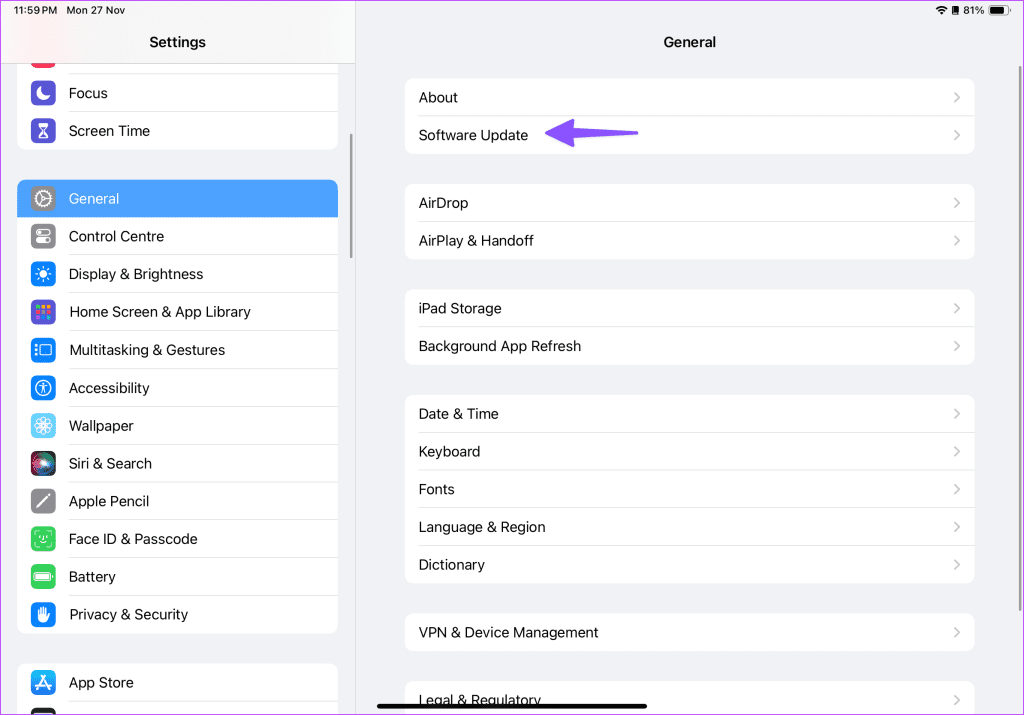
Embora o Gmail seja compatível com o Mail padrão e outros aplicativos de e-mail de terceiros, nada supera a experiência rica em recursos da versão web. Antes de abandonar o Safari em favor do Google Chrome ou Microsoft Edge, use os truques acima para começar a usar o Gmail no Safari no Mac e iPad.
Quer dar um novo começo ao seu perfil do Twitch? Veja como alterar o nome de usuário e o nome de exibição do Twitch com facilidade.
Descubra como alterar o plano de fundo no Microsoft Teams para tornar suas videoconferências mais envolventes e personalizadas.
Não consigo acessar o ChatGPT devido a problemas de login? Aqui estão todos os motivos pelos quais isso acontece, juntamente com 8 maneiras de consertar o login do ChatGPT que não funciona.
Você experimenta picos altos de ping e latência no Valorant? Confira nosso guia e descubra como corrigir problemas de ping alto e atraso no Valorant.
Deseja manter seu aplicativo do YouTube bloqueado e evitar olhares curiosos? Leia isto para saber como colocar uma senha no aplicativo do YouTube.
Descubra como bloquear e desbloquear contatos no Microsoft Teams e explore alternativas para um ambiente de trabalho mais limpo.
Você pode facilmente impedir que alguém entre em contato com você no Messenger. Leia nosso guia dedicado para saber mais sobre as implicações de restringir qualquer contato no Facebook.
Aprenda como cortar sua imagem em formatos incríveis no Canva, incluindo círculo, coração e muito mais. Veja o passo a passo para mobile e desktop.
Obtendo o erro “Ação bloqueada no Instagram”? Consulte este guia passo a passo para remover esta ação foi bloqueada no Instagram usando alguns truques simples!
Descubra como verificar quem viu seus vídeos no Facebook Live e explore as métricas de desempenho com dicas valiosas e atualizadas.








